如何调整Win10电脑屏幕分辨率? 调整Win10电脑屏幕分辨率的方法有哪些?
时间:2017-07-04 来源:互联网 浏览量:
今天给大家带来如何调整Win10电脑屏幕分辨率?,调整Win10电脑屏幕分辨率的方法有哪些?,让您轻松解决问题。
心急吃不了热豆腐!谁也没有长着前后眼!为了拔得头筹,网站编辑必须第一时间更新网页。所以造成怎么调整Win10电脑屏幕分辨率的内容,网络上可用的内容少之又少,因为预览版和正式版有一定的差距。相关设置方法发生了变化,您看完下面的介绍后,会发现Win10在这方面发生了翻天覆地的变化!
第一步、打开设置窗口,点击选择“系统”选项
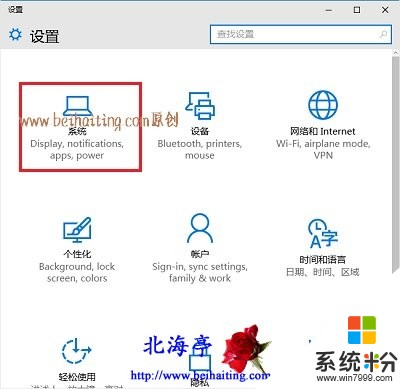
第二步、在系统界面,点击左侧“显示”,然后在右侧窗口中找到并点击“高级显示设置”

第三步、在高级显示设置窗口,点击分辨率选择框后面的向下箭头,在列出的选项中,选择适合自己电脑显示器的最佳分辨率,然后点击“应用”
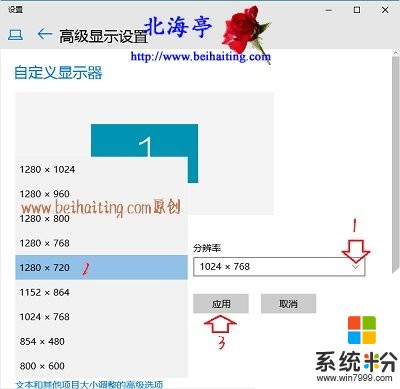
怎么调整Win10电脑屏幕分辨率的内容,希望能帮到您!
扩展阅读:Win10桌面右键个性化打不开怎么办?
(责任编辑:IT信息技术民工)以上就是如何调整Win10电脑屏幕分辨率?,调整Win10电脑屏幕分辨率的方法有哪些?教程,希望本文中能帮您解决问题。
我要分享:
上一篇:Win10扬声器音质在哪里更改,Win10如何设置扬声器音质? Win10扬声器音质在哪里更改,Win10设置扬声器音质的方法?
下一篇:win10双系统如何切换系统?win10双系统切换系统的方法有哪些?
相关教程
- ·如何调节电脑屏幕分辨率 Windows10系统如何调整屏幕分辨率设置
- ·win10屏幕分辨率在哪里调 Windows10系统屏幕分辨率怎么调整
- ·win10专业版分辨率怎么调 Windows10系统如何调整屏幕分辨率设置
- ·怎么提高屏幕分辨率 如何在Windows10系统中调整屏幕分辨率
- ·win10无法更改分辨率 Windows10系统如何调整屏幕分辨率设置
- ·win10系统调整分辨率的方法 如何在win10系统之下调整分辨率
- ·笔记本电脑怎么看电池损耗 win10如何查看笔记本电池磨损情况
- ·无线耳机可以连接电脑的吗 电脑win10无线蓝牙耳机连接教程
- ·可以放在电脑桌面的备忘录 win10如何在桌面上放置备忘录
- ·电脑怎么设置私密文件夹 如何在Win10上给文件夹设置密码
win10系统教程推荐
- 1 可以放在电脑桌面的备忘录 win10如何在桌面上放置备忘录
- 2 怎么卸载cad2014 CAD2014清理工具(win10系统)
- 3 电脑怎么设置网线连接网络 Win10笔记本电脑有线连接网络设置步骤
- 4电脑桌面无线网络图标不见了 win10 无线网络图标不见了怎么恢复
- 5怎么看到隐藏文件 Win10如何显示隐藏文件
- 6电脑桌面改到d盘,怎么改回c盘 Win10桌面路径修改后怎么恢复到C盘桌面
- 7windows过期不激活会怎么样 win10过期了还能更新吗
- 8windows10中文输入法用不了 Win10打字中文乱码怎么办
- 9windows怎么改壁纸 windows10如何更改桌面壁纸
- 10局域网共享电脑看不到 Win10 网络共享无法显示自己电脑的解决方法
win10系统热门教程
- 1 Win10系统改版本号、注册用户、注册组织的方法
- 2 win10桌面壁纸模糊怎么办?win10设置高清壁纸的方法!
- 3 U盘(优盘)如何安装win10(Windows10)系统安装的方法
- 4win10关闭自动更新失败怎么解决,win10不能关闭自动更新的解决方法
- 5Win10 10074预览版键盘输入延迟怎么解决? Win10 10074预览版键盘输入延迟怎么处理?
- 6windows10wifi不见了 win10笔记本wifi图标消失
- 7Win10宽带连接就会弹出设置的改变方法 Win10宽带连接就会弹出设置怎么解决
- 8三星笔记本win10改win7的详细设置方法!
- 9w10无法使用wps怎么办|w10使用不了wps的解决方法
- 10Win10系统怎样自带卸载或更改软件程序 Win10系统如何自带卸载或更改软件程序
最新win10教程
- 1 笔记本电脑怎么看电池损耗 win10如何查看笔记本电池磨损情况
- 2 无线耳机可以连接电脑的吗 电脑win10无线蓝牙耳机连接教程
- 3 可以放在电脑桌面的备忘录 win10如何在桌面上放置备忘录
- 4电脑怎么设置私密文件夹 如何在Win10上给文件夹设置密码
- 5怎么卸载cad2014 CAD2014清理工具(win10系统)
- 6电脑系统浏览器在哪里 Win10自带浏览器搜索方法
- 7台式电脑找不到开机键 win10开始按钮不见了怎么办
- 8电脑怎么设置网线连接网络 Win10笔记本电脑有线连接网络设置步骤
- 9电脑桌面无线网络图标不见了 win10 无线网络图标不见了怎么恢复
- 10电脑显示网络图标 win10怎么将网络连接图标添加到桌面
